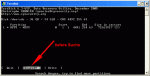Ahoi 
Heut wollt ich mal mein Visul Basic installieren (Maxtor Platte, 40Gb)
Leider müssen da ja einige Dateien auf die Windows Partition.
Nach der Installation würden mir dann noch -1,4Gb bleiben, was dann doch ein wenig wenig wäre ^^
Deshalb wollte ich von der anderen Partition auf der Platte 2Gb rüberpacken.
Habs mit Partition Magic versucht, leider sagte der mir, dass mein "Ez-Drive auf Laufwerk 1" hinüber sei und ich die Ez-Drive Installationsdiskette verwenden solle
Leider hab ich kaum Ahnung davon und auch die besagte Diskette besitze ich nicht
Nach einer durchforstung bei google stiess ich dann auf "MaxBlast4" von Maxtor, was Maxtor platten eigentlich verwalten sollte
Leider kann ich meine Maxtor platte aber nicht anwählen, da sie eine Partition mit dem Buchstaben c:/ beinhaltet
Die Samsung Platte lässt sich anwählen, ich erhalte aber die Fehlermeldung, dass das Programm für Maxtor platten entwickelt wurde Oo
Weiter lässt sich auch nur alles formatieren oder aus den 8Mb unpartitionierten Bereich eine neue Partition fertigen, was mir wieder nix bringt
Wenn ich nun VB auf der Samsung platte installieren möchte bleiben mir ebenfalls ca 150Mb auf der Windows Partition übrig, was auch wieder zu wenig wäre Oo
Wie bekomm ich nun mein Ez-Drive wieder heile, ohne das weiter alles kaputt geht oder wie krich ich die 2Gb von D:\ nach C:\ Oo
Heut wollt ich mal mein Visul Basic installieren (Maxtor Platte, 40Gb)
Leider müssen da ja einige Dateien auf die Windows Partition.
Nach der Installation würden mir dann noch -1,4Gb bleiben, was dann doch ein wenig wenig wäre ^^
Deshalb wollte ich von der anderen Partition auf der Platte 2Gb rüberpacken.
Habs mit Partition Magic versucht, leider sagte der mir, dass mein "Ez-Drive auf Laufwerk 1" hinüber sei und ich die Ez-Drive Installationsdiskette verwenden solle
Leider hab ich kaum Ahnung davon und auch die besagte Diskette besitze ich nicht
Nach einer durchforstung bei google stiess ich dann auf "MaxBlast4" von Maxtor, was Maxtor platten eigentlich verwalten sollte
Leider kann ich meine Maxtor platte aber nicht anwählen, da sie eine Partition mit dem Buchstaben c:/ beinhaltet
Die Samsung Platte lässt sich anwählen, ich erhalte aber die Fehlermeldung, dass das Programm für Maxtor platten entwickelt wurde Oo
Weiter lässt sich auch nur alles formatieren oder aus den 8Mb unpartitionierten Bereich eine neue Partition fertigen, was mir wieder nix bringt
Wenn ich nun VB auf der Samsung platte installieren möchte bleiben mir ebenfalls ca 150Mb auf der Windows Partition übrig, was auch wieder zu wenig wäre Oo
Wie bekomm ich nun mein Ez-Drive wieder heile, ohne das weiter alles kaputt geht oder wie krich ich die 2Gb von D:\ nach C:\ Oo